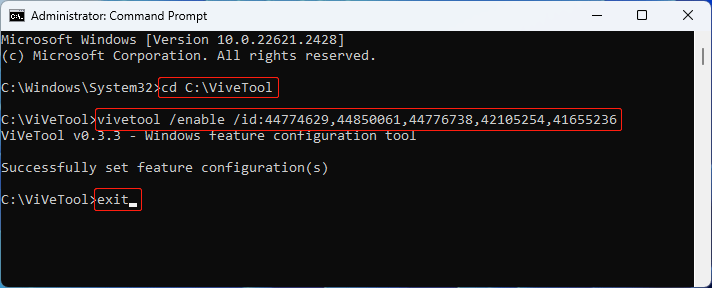Bagaimana cara mendapatkan Kopilot di Windows 11?
Kopilotnya dilepaskan di tengah panggilan telepon yang panjang. Jika Anda ingin menggunakannya, Anda dapat menggunakan salah satu cara berikut:
Jika sayangnya Anda tidak dapat melihat Copilot di Windows 11 meskipun Anda telah menginstal pembaruan di atas, bagaimana cara mengaktifkan Windows Copilot di Windows 11?
Saya menemukan metode: menggunakan ViveTool.
Di bagian selanjutnya, saya akan menunjukkan cara saya menginstal Copilot di Windows 11 dengan bantuan ViveTool.
Tip: Pulihkan File Anda yang Hilang dan Terhapus Menggunakan Power Data Recovery MiniTool
MiniTool Power Data Recovery dirancang khusus untuk memulihkan data dari hard drive, SSD, kartu SD, kartu memori, flash drive USB, dan banyak lagi. Anda dapat menggunakan perangkat lunak ini untuk memulihkan file seperti gambar, dokumen, video, file audio, dan lainnya.
Ini dapat digunakan dalam situasi berikut:
- Hapus file.
- Hapus partisi.
- Format kandarnya.
- Mengemudi tidak dapat diakses.
- Kegagalan hard drive.
- OS rusak.
Anda dapat mencoba edisi gratis perangkat lunak ini terlebih dahulu dan melihat apakah perangkat lunak ini dapat menemukan dan memulihkan file yang diperlukan.
Pemulihan Data Daya MiniTool GratisKlik untuk mengunduh100%Bersih & Aman
Catatan:
Copilot hanya tersedia setelah Anda menginstal pembaruan Windows 11 yang memperkenalkan Copilot. Sun Update menyertakan versi terbaru Windows 11 di Saluran Pratinjau Rilis, Pembaruan Windows 11 September, dan Windows 11 KB5030310.
Anda harus mengunduh ViveTool terlebih dahulu dan kemudian menjalankan perintah khusus di Command Prompt untuk menginstal atau mengaktifkan Windows Copilot di Windows 11.
Langkah 1: Unduh ViveTool
Langkah 1. Pergi ke https://github.com/thebookisclosed/ViVe/releaseslalu unduh ViveTool versi terbaru di Windows 11.
Langkah 2. Folder yang diunduh adalah folder terkompresi. Anda perlu mengekstraknya dan mengganti namanya Alat Vive.
Langkah 3. Copy dan paste folder ViveTool ke Drive C. Jalurnya harus C:/ViveTool.
Langkah 2: Jalankan Perintah Winget untuk Mengaktifkan Copilot di Windows 11
Langkah 1. Jalankan Command Prompt sebagai administrator.
Langkah 2. Salin dan tempel perintah ini ke Command Prompt: cd C:\ViveToollalu tekan Memasuki.
Langkah 3. Salin dan tempel perintah berikut ke Command Prompt: vivetool / aktifkan / id:44774629,44850061,44776738,42105254,41655236lalu tekan Memasuki. Ini akan mengaktifkan Windows Copilot di Windows 11 23H2.
Langkah 4. Masukan Keluar dan tekan Memasuki untuk menutup Prompt Perintah.

Langkah 3: Perbarui Microsoft Edge ke Versi Terbaru
Langkah 1. Buka Tepi.
Langkah 2. Klik menu 3 titik dan pilih Pengaturan.
Langkah 3. Buka Tentang Microsoft Edge dan biarkan pembaruan otomatis berjalan.
Langkah 4. Tutup Tepinya.

Setelah langkah ini, ikon Copilot akan muncul di taskbar. Atau Anda dapat menekan Jendela + C untuk memanggil.
![Bagaimana Mengaktifkan Kopilot Windows di Windows 11? Coba ViveTool 5 Bagaimana cara menggunakan Kopilot di Windows 11? [FULL GUIDE]](https://www.minitool.com/images/uploads/2023/10/how-to-use-copilot-in-windows-11-thumbnail.png)
Bagaimana cara menggunakan Kopilot di Windows 11? [FULL GUIDE]
Postingan kali ini memperkenalkan beberapa informasi terkait Copilot termasuk apa itu Windows Copilot dan cara menggunakan Copilot di Windows 11.
Baca selengkapnya
Bagaimana Cara Menampilkan / Menyembunyikan Ikon Copilot di Taskbar?
Jika Anda tidak dapat melihat ikon Copilot di taskbar, Anda dapat mengklik kanan pada taskbar, pilih Pengaturan bilah tugas, lalu nyalakan tombol di sebelah Copilot. Namun, jika Anda ingin menyembunyikan ikon tersebut, Anda dapat mematikan tombol tersebut.
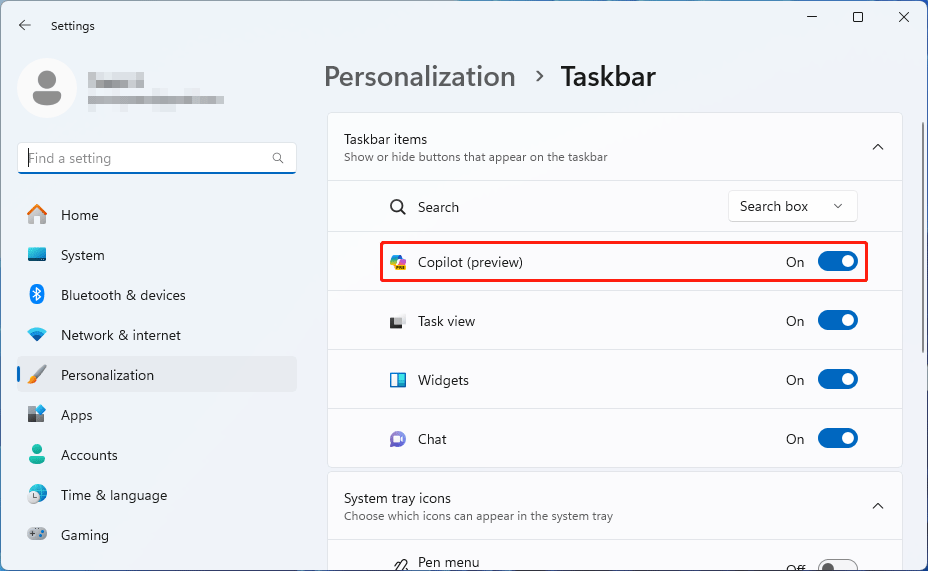
Intinya
Anda dapat melihat bahwa tidak sulit untuk mengaktifkan Windows Copilot di Windows 11 dengan menggunakan ViveTool. Jika pembaruan Windows 11 tidak memberi Anda Copilot, Anda bisa mencoba Copilot untuk mendapatkannya.